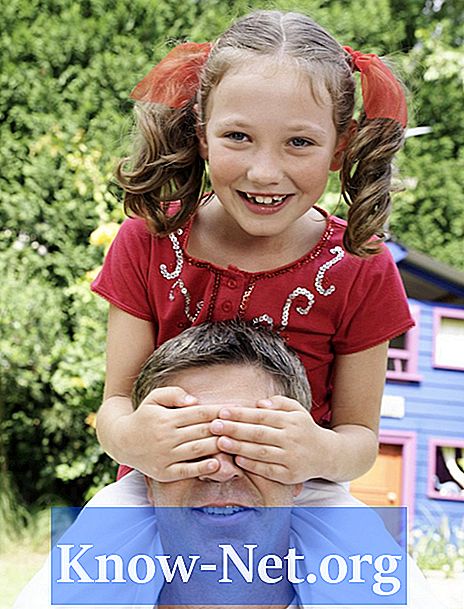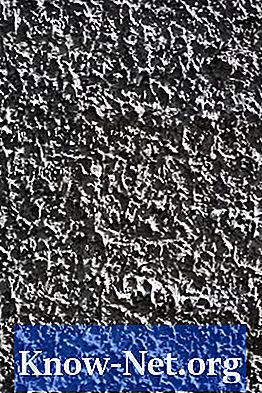Inhalt
Wenn Sie die Finder-Einstellungen auf Ihrem Mac ändern, werden die Einstellungen nur im aktuell geöffneten Fenster gespeichert. Sie können jedoch das Fenster Ansichtsoptionen verwenden, um einen neuen Satz von Optionen als Standardansicht in allen Finder-Fenstern auszuwählen. Zu den Anzeigeoptionen, die Sie anpassen können, gehören Hintergrundfarbe, Informationssymbole und Symbolgröße.
Anweisungen

-
Öffnen Sie ein neues Finder-Fenster, indem Sie auf das Symbol im Dock klicken.
-
Öffnen Sie das Menü "Ansicht" am oberen Bildschirmrand und wählen Sie "Ansichtsoptionen".
-
Passen Sie im Fenster "Ansichtsoptionen" die Einstellungen an, die Sie in allen Finder-Fenstern als Standard festlegen möchten. Sie können die Symbolgröße, die Textgröße, die Informationssymbole und die Hintergrundfarbe des Fensters anpassen.
-
Klicken Sie unten im Fenster "Ansichtsoptionen" auf die Schaltfläche "Als Standard verwenden".
-
Schließen Sie das Fenster "Ansichtsoptionen", um Ihre Einstellungen zu speichern. Alle neuen Finder-Fenster werden nun mit den in Schritt 3 ausgewählten Optionen angezeigt.
Was du brauchst
- Mac mit OS X 10.5 oder höher